介绍
本教程将让你在Ubuntu 16.04中使用本地Python 3编程环境运行。
Python是一个多功能的编程语言,可以用于许多不同的编程项目。第一次发表于1991年,由英国喜剧团体Monty Python启发的名称,开发团队希望使Python成为一种有趣的语言。易于设置,并以相对简单的风格写作,立即反馈错误,Python是初学者和经验丰富的开发者一样的绝佳选择。
本教程将指导您在本地 Linux 机器上安装 Python 3 并通过命令行设置编程环境,本教程将明确涵盖 Ubuntu 16.04 的安装程序,但一般原则适用于任何其他 Debian Linux 发行版。
前提条件
您需要安装Ubuntu 16.04的计算机,以及对该计算机的管理访问和互联网连接。
步骤 1 - 设置 Python 3
我们将在命令行上完成我们的安装和设置,这是一种非图形的方式来与您的计算机互动,也就是说,而不是点击按钮,您将键入文本并通过文本收到您的计算机的反馈。命令行,也被称为壳,可以帮助您修改和自动化您每天在计算机上执行的许多任务,并且是软件开发人员必不可少的工具。有很多终端命令可以学习,可以让你做更强大的事情。文章(https://andsky.com/tech/tutorials/an-introduction-to-the-linux-terminal)可以让你更好地与终端相处。
在Ubuntu 16.04,你可以通过点击屏幕的左上角的Ubuntu图标来找到终端应用程序,然后在搜索栏中键入终端。
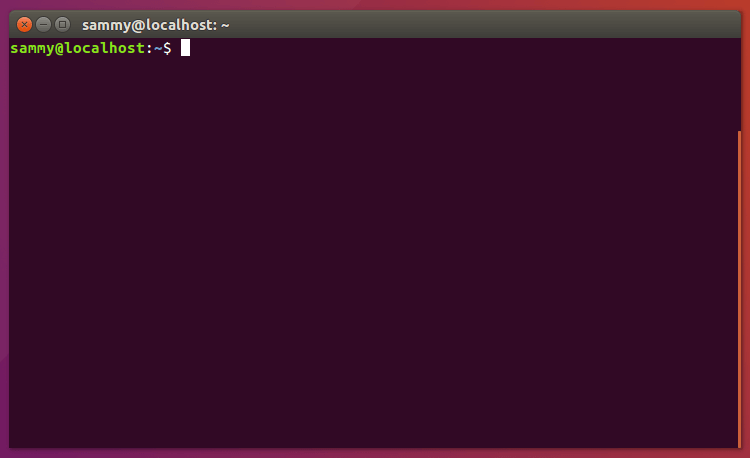
Ubuntu 16.04 配备了 Python 3 和 Python 2 的预安装版本,以确保我们的版本是最新的,让我们更新和升级系统以apt-get:
1sudo apt-get update
2sudo apt-get -y upgrade
y 标志将确认我们同意安装所有项目,但取决于您的 Linux 版本,您可能需要在系统更新和升级时确认额外的提示。
一旦这个过程完成,我们可以通过键入来检查系统上安装的Python 3版本:
1python3 -V
您将在终端窗口中收到输出,该输出将告诉您版本号。
1[secondary_label Output]
2Python 3.5.2
要管理 Python 的软件包,请安装 pip :
1sudo apt-get install -y python3-pip
一个用于Python的工具, pip 安装和管理我们可能希望在我们的开发项目中使用的编程包。
1pip3 install package_name
在这里,package_name可以指任何Python包或库,例如Django用于Web开发或NumPy用于科学计算。
有几个软件包和开发工具可安装,以确保我们对我们的编程环境有强大的设置:
1sudo apt-get install build-essential libssl-dev libffi-dev python-dev
一旦 Python 已设置,并安装了 pip 和其他工具,我们就可以为我们的开发项目设置虚拟环境。
步骤二:建立虚拟环境
虚拟环境允许您在计算机上为Python项目提供一个孤立的空间,确保每个项目都有自己的依赖性,不会扰乱任何其他项目。
设置编程环境为我们提供了对我们的Python项目以及如何处理不同版本的包的更大控制权,这在处理第三方包时尤为重要。
每个环境基本上是您的计算机中的目录或文件夹,它有几个脚本,使其作为一个环境。
我们需要先安装 venv 模块,这是标准Python 3库的一部分,这样我们就可以创建虚拟环境。
1sudo apt-get install -y python3-venv
随着安装,我们已经准备好创建环境,让我们选择我们希望将我们的Python编程环境放入哪个目录,或者我们可以用mkdir创建一个新的目录,如下所述:
1mkdir environments
2cd environments
一旦您在您希望环境居住的目录中,您可以通过运行以下命令创建环境:
1python3 -m venv my_env
基本上,这会设置一个新的目录,其中包含一些我们可以用ls命令查看的项目:
1ls my_env
1[secondary_label Output]
2bin include lib lib64 pyvenv.cfg share
这些文件一起工作,以确保您的项目与本地机器的更广泛的背景隔绝,以便系统文件和项目文件不会混合。这是版本控制的良好做法,并确保您的每个项目都有访问所需的特定包。
要使用此环境,您需要激活它,您可以通过键入呼叫激活脚本的以下命令:
1source my_env/bin/activate
您的提示现在将以您的环境的名称为前缀,在这种情况下,它被称为 my_env. 您的前缀可能看起来有点不同,但您的环境的名称应该是您在行中看到的第一件事:
此前缀允许我们知道 my_env 环境目前是活跃的,这意味着当我们在这里创建程序时,它们只会使用该特定环境的设置和包。
<$>[注]
**注: ** 在虚拟环境中,您可以使用命令python而不是python3,如果您喜欢的话,则可以使用命令pip3。
遵循这些步骤后,您的虚拟环境已准备好使用。
步骤三:创建一个简单的程序
现在我们已经建立了虚拟环境,让我们创建一个简单的你好,世界!程序,这将确保我们的环境工作,并给我们机会更熟悉Python,如果我们还没有。
要做到这一点,我们将打开一个命令行文本编辑器,例如nano,并创建一个新的文件:
1nano hello.py
一旦文本文件在终端窗口中打开,我们将输出我们的程序:
1print("Hello, World!")
输出Nano,键入控制和x键,并在被要求保存文件时按y。
一旦你离开了纳米并返回你的壳,让我们运行该程序:
1python hello.py
你刚刚创建的 hello.py 程序应该让你的终端产生以下输出:
1[secondary_label Output]
2Hello, World!
要离开环境,只需输入禁用命令,您将返回原始目录。
结论
恭喜您! 在此时刻,您已在本地Ubuntu机器上设置了Python 3编程环境,并可以开始编码项目!
要在另一台计算机上设置 Python 3,请遵循 本地编程环境指南的 Debian 8, CentOS 7, Windows 10,或 macOS。
随着本地机器准备好进行软件开发,您可以继续通过理解Python中的数据类型(LINK0)和如何使用Python中的变量(LINK1)来了解更多关于Python中的编码。